1、首先我们看到如下幻灯片,很多幻灯片都是按章节来分类的,在这里我们做一个简单的例子,单击右下角的图标,如下图所示。

2、将幻灯片设置为平铺状态,然后再在需要分节的两张幻灯片中间,点击鼠标右键,选择新建节。
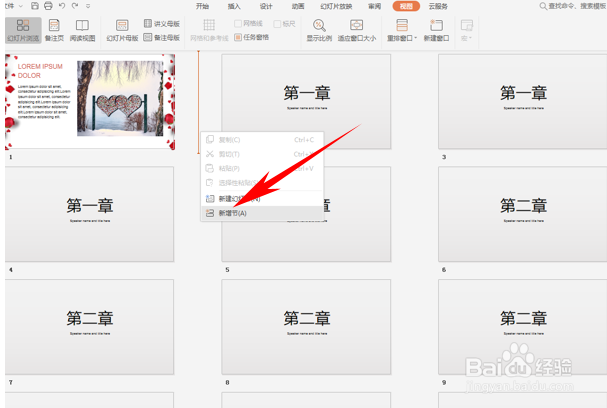
3、如下图,我们可以在第一章和第二章两个幻灯片中间,再分一个新节出来。

4、分节完毕后,我们还可以给这个新建的节重命名,如下图所示,我们将它命名为第一章。
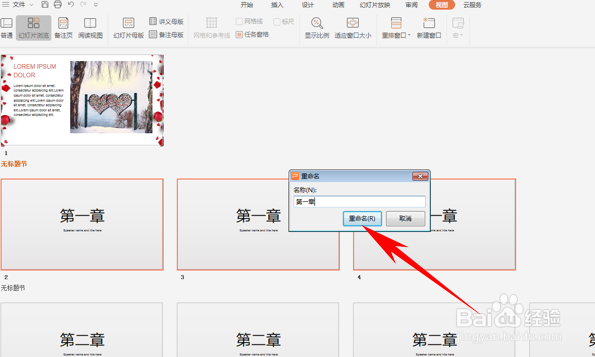
5、如果在繁多的幻灯片当中,我们只需要查看一部分幻灯片的内容,还可以将不需要查看的幻灯片进行隐藏,单击名称旁边的三角就可以完成。
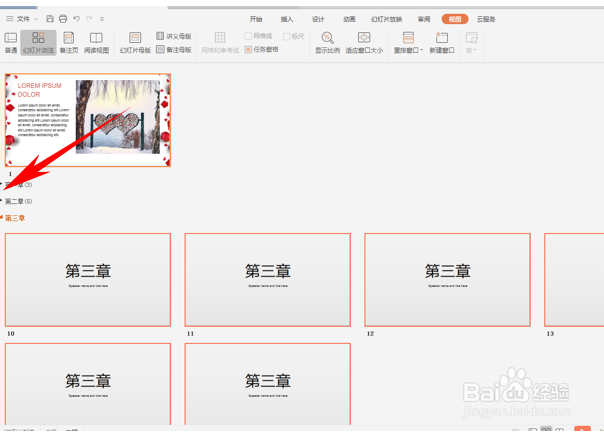
6、那么,在WPS演示文稿当中给幻灯片分节和隐藏幻灯片的方法,是不是非常简单呢?你学会了吗?
